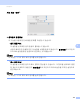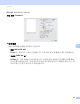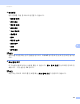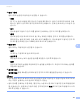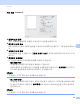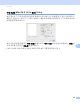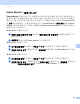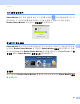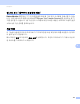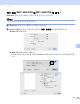Software User's Guide
Table Of Contents
- 소프트웨어사용자 설명서
- 목차
- I 부: 기기 조작 키
- II 부: Windows®
- 인쇄
- 스캐닝
- ControlCenter4
- 원격 설정 (MFC-9460CDN 및 MFC-9465CDN의 경우)
- Brother PC-FAX 소프트웨어(MFC-9460CDN 및 MFC-9465CDN의 경우)
- 방화벽 설정(네트워크 사용자의 경우)
- III 부: Apple Macintosh
- IV 부:스캔 키 사용
- 색인
- brother KOR
인쇄 및 팩스
160
8
Status Monitor ( 상태 모니터 ) 8
Status Monitor 유틸리티는 기기 상태를 모니터링하여 용지 없음 또는 용지 걸림과 같은 오
류 메시지를 사전 설정한 업데이트 간격으로 볼 수 있도록 해 주는 구성 가능한 소프트웨어
툴입니다 . 웹 기반 관리에 액세스할 수도 있습니다 . 이 툴을 사용하려면 먼저 ControlCenter2
의 모델 팝업 메뉴에서 기기를 선택해야 합니다 . ControlCenter2 의 장치 설정 탭에서 Status
Monitor 아이콘을 클릭하거나 아래 단계를
따라 Brother Status Monitor 를 시작하여 장치 상
태를 확인할 수 있습니다 .
Mac OS X 10.4.11 의 경우
a 프린터 설정 유틸리티(이동 메뉴에서 응용 프로그램, 유틸리티 선택)를 실행하고 기기
를 선택합니다 .
b 유틸리티를 클릭하면 Status Monitor 가 시작됩니다 .
Mac OS X 10.5.x 의 경우
a 시스템 환경설정를 실행하고 프린트 & 팩스를 선택한 후 기기를 선택합니다 .
b 프린트 대기열 열기...를 클릭한 다음 유틸리티을 클릭합니다. Status Monitor가 시작됩
니다 .
Mac OS X 10.6.x 의 경우
a 시스템 환경설정를 실행하고 프린트 & 팩스를 선택한 후 기기를 선택합니다 .
b 프린트 대기열 열기 ... 를 클릭한 다음 프린터 설정을 클릭합니다 . 유틸리티 탭을 선택
한 다음 프린터 유틸리티 열기를 클릭합니다 . Status Monitor 가 시작됩니다 .